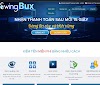Có lẽ youtube.com không còn lạ gì với các bạn nữa đúng không, nó đã trở nên quá phổ biến và nổi tiếng rồi vì tốc độ load video siêu nhanh, rất ít khi xảy ra tình trạng giật lác khi xem video trừ khi mạng nhà bạn quá lởm. Ưu điểm này giúp youtube trở thành trang có lượng người truy cập xem video nhiều nhất thế giới cho tới thời điểm hiện tại và không có một trang video nào có thể vượt mặt được. Điều này cũng rất dễ hiểu thôi đúng không! sản phẩm của Google luôn tuyệt vời mà.
 |
| Những Mẹo Youtube cực hay có thể bạn chưa biết. |
Ngoài ra, Youtube đang là một mảnh đất béo bở cho dân MMO (Make money online), nhiều người thực sự đã giàu lên từ Youtube. Nếu như bạn có thể tự làm ra video thì có thể upload lên Youtube và quảng cáo để kiếm tiền. Vấn đề này thì bạn tham khảo thêm trên google, bài viết này mình không đề cập đến vấn đề đó nhé mà mình chỉ tập trung vào những thủ thuật youtube giúp bạn dễ chịu hơn khi xem video trên Youtube mà thôi.
Tuy là sử dụng Youtube để xem video hằng ngày nhưng chưa chắc bạn đã để ý đến một số tính năng ẩn cực hay trên Youtube đúng không? chính vì thế mà trong bài viết ngày hôm nay Anh Trai Nắng Blogger sẽ chia sẻ với các bạn những thủ thuật youtube hay nhất, đáng sử dụng nhất trên Youtube.
Loại bỏ chú thích, quảng cáo
Đây là một hình thức rất khó chịu cho người sử dụng, có những video mà chú thích đến kín hết màn hình, che hết cả phần nội dung.
Nếu như chưa có kinh nghiệm thì bạn sẽ phải bấm vào từng chú thích để tắt, điều này mất rất nhiều thời gian và đôi khi lỡ tay bấm nhầm nó còn mở ra một tab mới gây ức chế cho bạn. Nhưng nếu như đã có kinh nghiệm rồi thì chỉ với vài thao tác đơn giản là bạn đã có thể loại bỏ quảng cáo, chú thích khó chịu này rồi.
Rất đơn giản bạn chỉ cần nhấn vào hình bánh răng (Settings) và ở phần chú thích thì bạn hãy nhấn chọn tắt chức năng chú thích đi là xong.
Tips: Ngoài ra thì tại đây bạn cũng có thể làm được nhiều điều hơn thế đó là có thể tắt chức năng tự động phát video, điều chỉnh lại tốc độ hát, chọn độ phân giải cho Video..(alert-passed)
Hoặc là bạn có thể cài đặt mặc định để không bao giờ nhìn thấy những chú thích khó chịu trên Video nữa bằng cách truy cập vào địa chỉ này: https://www.youtube.com/account_playback
Tại phần Chú thích và tương tác thì bạn hãy bỏ dấu tích ở dòng “Hiển thị chú thích, quảng cáo kênh và thẻ tương tác trên video” và nhấn Lưu lại nhé.
Tải video từ Youtube về máy tính
Một cách rất hay mà bạn không cần phải sử dụng bất kỳ một phần mềm nào mà vẫn có thể tải được Video youtube về máy tính và có thể lựa chọn định dạng đầu ra cũng như độ phân giải phù hợp.
+ Bước 1: Đầu tiên bạn truy cập vào trang youtube.com sau đó tìm kiếm và truy cập vào bài hát hay phim ảnh gì đó bạn định download. Ví dụ mình có một Video thế này:
+ Bước 2: Giờ bạn hay xóa www. thay bằng ss cho mình nhé. Sau đó nhấn Enter
Sau đó bạn sẽ được chuyển đến một trang khác. Tại đây bạn sẽ có 2 lựa chọn đó là:
Nhấn vào nút DOWNLOAD VIDEO để sử dụng công cụ hỗ trợ thứ 3. Cách này cũng khá hay !
Hoặc nhấn vào lựa chọn Download without installation để tải video mà không cần phần mềm.
+ Bước 3: Trong bài viết này chúng ta sẽ chọn cái sô 2 nhé Download without installation
+ Bước 4: Tại đây bạn có thể lựa chọn định dạng Video mà bạn muốn tải về, ví dụ như bạn muốn tải video dưới dạng MP4, 3GP hay FLV...
Đặt thời gian bắt đầu phát video
Nếu như bạn thích một đoạn trong một video nào đó, ví dụ bạn thích xem video từ phút thứ 3 trở đi và muốn chia sẻ thời điểm bắt đầu phát là phút thứ 3 cho bạn bè thì có thể áp dụng thủ thuật sau. Chúng ta sẽ có 3 cách để thực hiện việc này:
+ Cách 1: Đơn giản nhất là bạn hãy nhấn chuột phải vào video đó và chọn dòng “Sao chép URL Video trong thời gian hiện tại”
+ Cách 2: Thêm #t=3m vào url (link gốc). (3m tức là phát từ phút thứ 3, bạn có thể thay đổi bằng số giây hoặc phút bạn muốn bắt đầu phát)
Ví dụ đường link Youtube mình muốn xem có dạng:
https://www.youtube.com/watch?v=LYXjWdW2Vhc
Link sau khi thay sẽ có dạng như thế này:
https://www.youtube.com/watch?v=LYXjWdW2Vhc#t=3m
+ Cách 3:
- Nhấn vào đoạn video bạn muốn bắt đầu xem.
- Nhấn vào "Chia sẻ"
- Tích vào lựa chọn “Bắt đầu tại” và copy đường link mới và chia sẻ cho bạn bè thôi.
Xem video bị chặn
Trong quá trình tìm kiếm và xem các video trên internet thì chắc hẳn bạn đã gặp trường hợp không xem được một video nào đó và xuất hiện một thông báo như sau: “The uploader has not made this video available in your country. Sorry about that.”
Lỗi này là do người upload video đã giới hạn các quốc gia xem video, tức là họ đã chặn địa chỉ IP của một số nước, trong đó có mình.
Để giải quyết vấn đề này bạn có thể làm như sau:
Các địa chỉ URL của video youtube thường có dạng như thế này:
youtube.com/watch?v=abcxyz
Giờ thì bạn hãy sửa lại thành như sau:
youtube.com/v/abcxyz
OK, giờ hãy nhấn Enter để test thử xem đã xem được video chưa nhé :D, nói chung là trường hợp chặn video này cũng ít khi gặp phải lắm.
Chỉ xem Video đề xuất ở các kênh đã đăng ký
Một tính năng cũng rất thú vị khác nữa đó là bạn có thể theo dõi các video trên các kênh Youtube mà bạn đã đăng ký theo dõi trước đó.
Để làm được điều này thì bạn chỉ cần truy cập vào địa chỉ sau:
https://www.youtube.com/feed/subscriptions
Liên tục cập nhật...




![[Telegram] Hướng Dẫn Các Lệnh Của Bot ROSE Dành Cho Group Cần Thiết Nhất](https://blogger.googleusercontent.com/img/b/R29vZ2xl/AVvXsEjpV1wZFX-k2MtuJ8xGu1CU3MPuAR4xVPs5rRkqOYjTZv1HZ8fFt0g0uqmThu58p8612vQWczqIDOsyQYVW6K9I7MiUrlHv2BTgSYHR3hf8b9g3goKgsT8vr92IhPAcnP6P5pOMDgcpsw/w100/IMG_20210327_212540_745.jpg)

![[Telegram] Hướng Dẫn Bot Rose Xóa Link Spam Kèm Theo Hình Phạt kick Khỏi Group](https://blogger.googleusercontent.com/img/a/AVvXsEgsIBU6NKKbnpmzJAFrOUvghg0owtdOXe22317AiPLt5338TvwLc87n2yto_2LDxtlHiIhhEFnDCjUl1mxXpL9O-PNx3adyEkHDOWrY6RTtsw04O6Z_9o600S8D2JuKIYkiI5EV_kX1YYxeCARJE0YBFeD3HDrS_250ljrNTlIYPGBOWOaw0K2X2A=w100)